Üzenetek mentése/mentésének visszavonása a Microsoft Teamsben

A Microsoft Teams üzenetek mentésének és visszavonásának lépései, hogy a fontos információk ne vesszenek el.
Lehet, hogy a QuickBooks 2011 Alapvető testreszabás párbeszédpanelét használta a számla megjelenésének módosításához. És nem voltál elégedett. Lehet, hogy megtette a plusz mérföldet, és a További testreszabás párbeszédpanelen tészta, hogy további módosításokat hajtson végre a QuickBooks számláin. És még ez sem hagyott boldoggá.
Ha rákattint a Layout Designer gombra, amely az Alapvető testreszabás és a További testreszabás párbeszédpanelen is elérhető, a QuickBooks megjeleníti az Elrendezéstervező ablakot, amely lehetővé teszi a számlainformációk mozgatását a tényleges nyomtatott számlán.
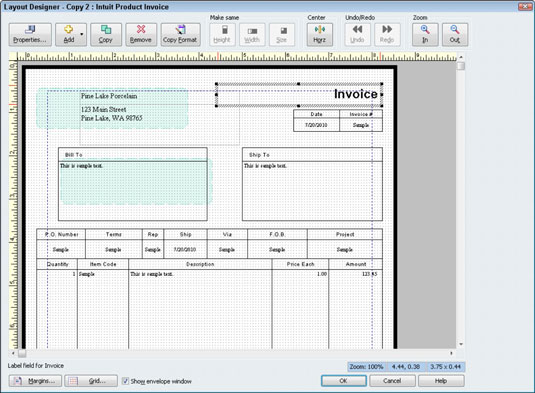
Íme néhány dolog, amit érdemes lehet kipróbálni:
Objektumok mozgatása és átméretezése: Az űrlap egy részének mozgatásához először kattintson rá a bitre. Ezután használja a nyílbillentyűket vagy húzza az egeret a kiválasztott bit mozgatásához. Hasonló módon átméretezheti a kiválasztott bitet. Méretezze át a kijelölt objektumot a fekete négyzetek (úgynevezett átméretező fogantyúk ) húzásával, amelyek azt mutatják, hogy az objektum ki van jelölve.
Objektumok kijelölése : Ha több objektumot szeretne kijelölni a számlán, kattintson a bal felső sarokban lévő objektum feletti pontra, amelyet ki szeretne jelölni, és húzza az egeret egy pontra, amely közvetlenül a jobb alsó sarokban található objektum alatt van. válassza ki. Miközben az egeret egyik sarokból a másikba húzza, a QuickBooks egy téglalapot rajzol. Bármely objektum, amely ebben a téglalapban van, amikor elengedi az egeret, kijelölődik.
Több objektum átméretezése: Több kijelölt objektum magasságát, szélességét és méretét módosíthatja a Legyen azonos szélesség, Legyen azonos magasság és Legyen azonos méretű gombokra kattintva.
Oszlopszélesség módosítása: A számlaűrlap oszlopterületén az oszlopok szélességét az Oszlop objektumra kattintva módosíthatja. Miután ezt megtette, és a QuickBooks kiválasztotta az oszlopok területét, húzza az oszlopelválasztó vonalat balra vagy jobbra az oszlop átméretezéséhez.
Szöveg elhelyezése a mezőkön belül: Ha rákattint egy számlaobjektumra, majd a Tulajdonságok gombra, a QuickBooks megjeleníti a Tulajdonságok párbeszédpanelt. A Tulajdonságok párbeszédpanel tartalmaz egy Szöveg lapot, amelyen megadhatja, hogyan jelenjen meg a szöveg a számlaobjektum területén.

Betűtípusok módosítása: A kiválasztott objektumhoz használt betűtípust a Tulajdonságok gombra kattintva, a Tulajdonságok párbeszédpanel Szöveg fülére, majd a lapon megjelenő Font gombra kattintva módosíthatja.
A margók beállítása: Ha a Margók gombra kattint, a QuickBooks megjeleníti a Margók párbeszédpanelt, amely tartalmazza a felső, alsó, bal és jobb oldali szövegmezőt, amellyel megadhatja a számla körüli margót.
Állítsa középre a kiválasztott objektumot egy számlaűrlapon a Középső gombra kattintva az Elrendezéstervező aktiválásához. A Nagyítás és Kicsinyítés gombokra kattintva több vagy kevesebb részletet láthat.
A Microsoft Teams üzenetek mentésének és visszavonásának lépései, hogy a fontos információk ne vesszenek el.
Ha egy Windows 10-es laptopot keres, sok és sok különböző gyártóval fog találkozni. Ugyanazoknak a gyártóknak lesz bőven
Ha úgy találta, hogy a Microsoft Teams szolgáltatást használja, de nem tudja felismerni a webkameráját, ezt a cikket el kell olvasnia. Ebben az útmutatóban mi
Az online találkozók egyik korlátja a sávszélesség. Nem minden online találkozóeszköz képes egyszerre több hang- és/vagy videofolyam kezelésére. Az alkalmazásoknak kell
Az elmúlt évben a Zoom lett a népszerű választás, mivel ennyi új ember először dolgozik otthonról. Különösen jó, ha használni kell
A Microsoft Teams szervezeten belüli használatra készült. Általában a felhasználókat egy aktív könyvtáron keresztül állítják be, és általában ugyanabból a hálózatból, ill
Hogyan lehet ellenőrizni a Trusted Platform Module TPM chipet a Windows 10 rendszeren
A Microsoft Teams egyike annak a sok alkalmazásnak, amelyeknek folyamatosan nőtt a felhasználók száma, mióta sok ember munkája online költözött. Az alkalmazás meglehetősen robusztus eszköz a
A Microsoft Office már régóta átállt az előfizetés alapú modellre, azonban az Office régebbi verziói, azaz az Office 2017 (vagy régebbi) továbbra is működnek, és
A Zoom videokonferencia alkalmazás telepítése Linux rendszeren








